So ändern Sie die Papiergröße in Microsoft Word
In Microsoft Word(Microsoft Word) gibt es viele Konventionen für Papiergrößenstandards, aber die Standarddokumentgröße in Microsoft Word ist 8,5 x 11 Zoll – normales Briefpapier. Es ist nicht notwendig, sich an diese Standardgröße zu halten. Sie können die Papiergröße in Microsoft Word(paper size in Microsoft Word) gemäß Ihren Anforderungen ändern. Hier ist wie.
Ändern Sie die Papiergröße in Microsoft Word
A4 ist ein Papierformat, das für eine Vielzahl von Dokumenten verwendet wird, darunter Zeitschriften, Kataloge, Briefe und Formulare. Abhängig von Ihren Druckanforderungen können Sie jedoch die Verwendung bestimmter Papierformate diktieren, indem Sie:
- Ändern der Standardpapiergröße in Word
- Ändern Sie die Papiergröße(Paper Size) eines Word- Dokuments
Microsoft Word schränkt die Seitengröße oder -ausrichtung praktisch nur geringfügig ein.
1] Ändern der Standardpapiergröße in Word
Starten Sie die Microsoft Word-Anwendung.
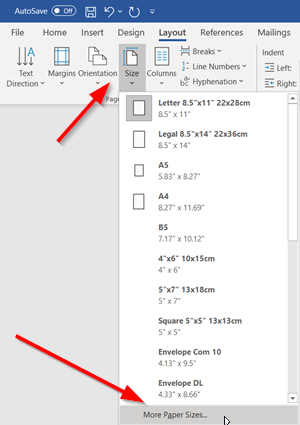
Gehen Sie zur Registerkarte „ Layout “, klicken Sie auf das Dropdown-Menü „ Größe(Size) “ und wählen Sie „ Weitere Papierformate(More Paper Sizes) “.

Wählen Sie dann im angezeigten Dialogfeld „ Seite einrichten “ die Option „ (Page Setup)Papier(Paper) “ und klicken Sie dann auf den Dropdown-Pfeil neben „ Papiergröße(Paper Size) “.
Wählen Sie hier das Papierformat aus, das Sie als Standard für alle zukünftigen Dokumente festlegen möchten.
Klicken Sie unten im Dialogfeld auf die Schaltfläche „ Als Standard festlegen “.(Set As Default)
Wenn Sie mit einer Meldung dazu aufgefordert werden, klicken Sie auf „ Ja(Yes) “.
Klicken Sie auf „ OK “, um das Dialogfeld „ Seite einrichten “ zu schließen.(Page Setup)
2] Ändern Sie(Change) die Papiergröße(Paper Size) eines Word- Dokuments
Diese Methode ist nützlich, wenn Sie die Papiergröße eines einzelnen Microsoft- Dokuments ändern und die Standardgröße nicht ändern möchten.
Öffnen Sie die Microsoft Word - Anwendung, wenn Sie daran interessiert sind, die Papiergröße einer Word -Datei zu ändern.
Wechseln Sie dann zur Registerkarte „ Layout “, die im Menüband erscheint.

Klicken Sie im Abschnitt „Seite einrichten“ der Registerkarte „ Layout “ auf „ (Layout)Größe(Size) “.
Wenn ein Dropdown-Menü erscheint, sehen Sie eine vollständige Liste der Papierformate. Wählen Sie einfach(Simply) eine Option aus dieser Liste aus, um das Papierformat des gesamten Dokuments zu ändern.
Das ist alles! Ich hoffe, es hilft!
Related posts
So erstellen Sie eine Broschüre oder ein Buch mit Microsoft Word
So deaktivieren Sie Absatzmarken in Microsoft Word
Was ist eine ASD-Datei und wie öffnet man sie in Microsoft Word?
So suchen Sie in Microsoft Word nach Online-Vorlagen
Fehler behoben, Lesezeichen nicht in Microsoft Word definiert
Was ist Microsoft Word? - Definition von TechCult
So öffnen Sie Dokumente in Microsoft Word für Android
4 Möglichkeiten zum Ausrichten von Text in Microsoft Word
So zeichnen Sie in Microsoft Word mit den Werkzeugen der Registerkarte "Zeichnen".
Microsoft Word ist auf ein Problem gestoßen und muss auf dem Mac geschlossen werden
So löschen Sie eine Seite in Microsoft Word
So erstellen und verwenden Sie AutoText-Einträge in Microsoft Word
Entfernen Sie den Hintergrund eines Bildes mit Microsoft Word
So erstellen Sie Listen in Microsoft Word für Android
Kopf-, Fußzeilen und Seitenzahlen in Microsoft Word für Android einfügen
So generieren Sie Barcodes mit Microsoft Word
So laden Sie Page Borders für Microsoft Word kostenlos herunter
Korrigieren Sie die Rechtschreibprüfung, die in Microsoft Word nicht funktioniert
So fügen Sie Bilder und Formen in Microsoft Word für Android hinzu und bearbeiten sie
So suchen und ersetzen Sie Text in Microsoft Word für Android
